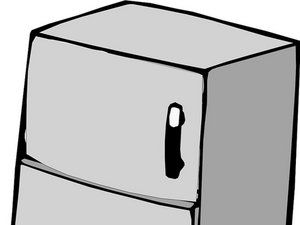Opiskelijoiden toimittama Wiki
Mahtava koulutusryhmämme opiskelijaryhmä teki tämän wikin.
kuinka avata pieni riisuttu ruuvi
Ohjain ei käynnisty
Ohjain ei käynnisty, kun se on ladattu täyteen.
Ohjain irrotettiin laiteohjelmistopäivityksen aikana
Jos ohjaimesi irrotettiin laiteohjelmistopäivityksen aikana, se ei toimi ennen kuin laiteohjelmisto on palautettu. Tätä varten ohjain on päivitettävä alusta alkaen. merkintä: Tässä tilassa ohjaimen langaton yhteys ei ole toiminnassa. Tämä on tehtävä USB: n kautta.
Kärki: Jos sinulla on vaikeuksia saada ohjain käynnistymään, paristojen poistaminen 15 minuutiksi ennen palautumista tiedetään auttavan tilanteissa, joissa näin tapahtuu.
Liitä ohjain Xbox One -konsoliin tai tietokoneeseen. Tässä vaiheessa menetelmäsi vaihtelee. On myös huomattava, että yksi toimiva ohjain tarvitaan konsolin käyttämiseen ohjaimen laiteohjelmiston palauttamiseen.
Palauta ohjain konsoliin seuraavasti:
- Vaihe 1: Siirry konsolissa kohtaan Laitteet ja lisävarusteet .
- Vaihe 2: Etsi Elite-ohjain. Sen pitäisi sanoa Päivitys vaaditaan jos se on oikea ohjain.
- Vaihe 3: Suorita laiteohjelmistopäivitys uudelleen.
Tietokoneen palauttaminen vaatii Windows 10: n ennakkoedellytyksenä. Uudemmat Windows 10 -versiot eivät enää vaadi Microsoft-tiliä tarvittavien ohjelmien lataamiseen, mutta vanhemmat versiot yleensä. Vanhempien Windows 10 -versioiden käyttäjien on muunnettava tili tai tehtävä uusi tili vain tätä tehtävää varten. Kun olet vahvistanut, että sinulla on Windows 10 -järjestelmä, voit aloittaa ohjaimen palauttamisen.
- Vaihe 1: Asenna Xbox-tarvikkeet sovellus.
- Vaihe 2: Kerran Xbox-tarvikkeet on asennettu, kytke ohjain sisään. Sen pitäisi käynnistyä ja sanoa Päivitys vaaditaan jos ohjaimesi näkyy PC: lle ja Xbox-lisävarusteille.
- Vaihe 3: Napsauta Päivitys vaaditaan ja anna laiteohjelmiston asentaa uudelleen.
Jos noudatit näitä vaiheita oikein, ohjaimesi pitäisi toimia uudelleen.
Ohjain ei toimi tietokoneessa
Kun ohjain kytketään tietokoneeseen USB-kaapelilla, ohjain ei toimi.
Ohjaimen ohjaimia ei ole asennettu
Windows 7: ssä ja 8.x: ssä Xbox One -ohjaimen tiedetään epäonnistuvan ohjaimen automaattisessa asennuksessa. Tämä ongelma on hyvin dokumentoitu ja johtuu näiden käyttöjärjestelmien mukana toimitettujen ohjaimien puutteesta. Windows Update -ohjaimen tunnistusongelmat eivät myöskään auta sitä. Vakio-ohjain tarjoaa kaksi ohjainvaihtoehtoa:
merkintä: Ongelman korjaaminen asentamalla ohjain manuaalisesti vaatii järjestelmänvalvojan oikeudet. Käyttäjät, joilla on tavallinen ja rajoitettu tili, tarvitsevat järjestelmänvalvojan salasanan ongelman korjaamiseksi tällä tavalla.
Manuaalinen korjaus
- Vaihe 1: Kytke ohjain. Jos automaattinen ohjaimen asennus epäonnistuu, siirry seuraavaan vaiheeseen.
- Vaihe 2: Avaa Laitehallinta ja etsi ohjain. Tämä sijaitsee tyypillisesti Xbox-oheislaitteet (vanha) Windows 7- ja 8.x-järjestelmissä.
- Vaihe 3: Valitse Kuljettaja välilehti.
- Vaihe 4: Napsauta Päivitä ohjain .
- Vaihe 5: Yritä käyttää Etsi päivitettyä ohjainohjelmistoa automaattisesti . Jos tämä ei toimi, siirry vaiheeseen 6.
- Vaihe 6: Jos tämä ei onnistunut, lataa ohjain osoitteesta Microsoft . Laita tämä paikkaan, josta löydät sen helposti tietokoneeltasi. Kun se on ladattu, valitse Selaa tietokoneeni ohjainohjelmistoja varten ja valitse ohjain manuaalisesti.
Jos teit tämän oikein, ohjaimesi pitäisi nyt toimia.
Automaattinen asennus
Helpoin tapa korjata ongelma kokemattomille käyttäjille on käyttää .exe-pakettia, joka kopioi tarvittavat tiedostot tietokoneellesi, joka julkaistiin vuonna 2012. Tämä ohjain on vanhempi, mutta se on kääritty helposti ymmärrettävään pakettiin. Tätä ohjainta ei enää isännöi Microsoft, koska ne lataavat ohjaimen nyt Windows Update -sovelluksen kautta.
merkintä: Tämä kuljettaja on vanhempi. Jotkut pelit eivät ehkä toimi oikein, ennen kuin ne on päivitetty Laitehallinnassa.
Kuljettaja löytyy täältä: 64-bittinen .exe (TechSpot)
Ohjain ei muodosta yhteyttä konsoliin
Haluan navigoida Xbox One -laitteessani, mutta ohjain kieltäytyy muodostamasta yhteyttä tai ei ole yhteydessä pitkään aikaan.
Alhainen paristo
Paristojesi varaus voi olla vähissä. Jos paristojen varaus on vähissä, ohjaimen langattoman signaalin voimakkuus voi olla heikko, joten se ei muodosta yhteyttä konsoliin. Haluat vaihtaa paristot tai ladata ohjaimen.
Osat: AA-paristot Xbox Onelle , Xbox One -ohjaimen latauskaapeli
Vaaditut työkalut: Ei mitään
Toinen langaton laite häiritsee
Ristiriitainen signaali voi olla vastuussa yhteysongelmista. Harkitse läheisten langattomien laitteiden sammuttamista ja ohjaimen kytkemistä uudelleen.
Liian monta ohjainta on kytketty
Varmista, että sinulla ei ole enempää kuin kahdeksan ohjaimet kytketty. Tämä on Xbox One -konsolin raja.
Ohjaimen käyttämättömyys
Jos asetat ohjaimesi kauemmaksi kuin viidentoista minuutiksi ja palaat sitten vastaamattoman ohjaimen luokse, saatat joutua käynnistämään ohjaimen uudelleen.
miten saada laakerit ulos rullalaudan pyöristä
Ohjain on kantaman ulkopuolella
Xbox One -ohjaimen signaalin kantama on 9,1 metriä. Varmista, että olet tällä alueella.
Ohjainta ei ole synkronoitu
Jos synkronoit ohjaimesi toiseen laitteeseen, sinun on synkronoitava se takaisin konsoliin. Voit tehdä tämän käynnistämällä Xbox One -laitteen ja pitämällä -näppäintä alhaalla synkronointipainike ohjaimessa. Pidä samanaikaisesti painettuna synkronointipainike konsolissa, kunnes ohjaimen valo alkaa vilkkua nopeasti. Kun näin tapahtuu, vapauta molemmat synkronointipainikkeet. Ohjaimen pitäisi olla nyt kytkettynä noin viiden tai kymmenen sekunnin kuluttua.
Mikrofoni estää yhteyden
Jotkut ihmiset ovat ilmoittaneet, että ohjain ei muodosta yhteyttä liitettyyn kuulokemikrofoniin. Irrota mikrofoni ja liitä se uudelleen. Synkronoi tarvittaessa. Kytke mikrofoni takaisin, kun yhteys on muodostettu.
Jos käytät Model 1697 -ohjainta, sisäinen kuulokeliitäntä voi olla vaurioitunut. Yritä irrottaa mikrofoni ja yritä uudelleen. Jos sinulla on edelleen ongelmia, kokeile toisia kuulokkeita, joiden tiedetään toimivan.
Osat: Xbox One -kuulokeliitäntä , Xbox One -kuulokeadapteri
Tarvittavat työkalut: T6 Torx , TR8 Torx , Spudger , pinsetit (suositellaan)
Työkaluja ei tarvita, jos ongelman korjaamiseen käytetään Xbox One -kuulokkeiden sovitinta.
Ohjain ei käynnisty
Riippumatta siitä, kuinka monta kertaa yritän yhdistää tai synkronoida ohjaimen, se ei käynnisty.
Alhainen paristo
Paristojesi varaus voi olla vähissä. Jos paristojen varaus on vähissä, ohjaimen langattoman signaalin voimakkuus voi olla heikko, joten se ei muodosta yhteyttä konsoliin. Haluat ladata akkuja. Jos paristot eivät lataudu tai tyhjentyvät liian nopeasti, vaihda paristot.
Osat: AA-paristot Xbox Onelle , Xbox One -ohjaimen latauskaapeli
Vaaditut työkalut: Ei mitään
Alhainen akku
Akku voi olla tyhjentynyt kokonaan. Liitä ohjain konsoliin USB-johdolla. Voit tarkistaa akun varauksen painamalla Xbox-painiketta siirtyäksesi aloitusnäyttöön, jossa lataus näkyy oikeassa alakulmassa.
Jos paketti ei lataudu tai tyhjenee liian nopeasti, voit hankkia uudet akut.
Osa: Akku Xbox Onelle
Vaaditut työkalut: Ei mitään
Viallinen latauskaapeli
Latauskaapeli voi olla viallinen, eikä se lataa ohjainta lainkaan. Jos näin on, sinun on ostettava uusi johto.
Osa: Xbox One -ohjaimen latauskaapeli
Vaaditut työkalut: Ei mitään
Tahmeat napit
Yhden tai useamman ohjaimen painikkeen ponnahdusikkuna kestää tavallista kauemmin.
Lika kertyy
Ohjaimessasi voi olla vähäistä likaa tai sokerijuomajäämiä. Haluat nähdä meidän Painikkeiden vaihto Opas, jotta pääset käsiksi napeihisi puhdistamaan ne, tai vaihda kannet tai tiiviste.
Osat: Napin tiiviste , Napin kannet , alkoholin puhdistustyynyt
Tarvittavat työkalut: T6 Torx , TR8 Torx , Spudger , pinsetit (suositellaan)
Kytkinten vaihtaminen itse vaatii vaihtamalla emolevy .
Osa: Xbox One -ohjaimen (1537) emolevy
Työkalut: T6 Torx , TR8 Torx , Spudger , juotosasema pinsetit (suositellaan)
Viallinen peukalo
En voi navigoida oikein Xbox One -laitteessani.
1997 chevy silverado ohjaustehostimen pumpun poisto
Jäännösten muodostuminen
Peukalotangosi voi olla kiinni tai ei pyöri kunnolla. Katso Peukalon vaihto Opas, jotta pääset peukaloihin ja puhdistat ne tai vaihdat peukalon kannet.
Osa: Peukalon suojus
Tarvittavat työkalut: TR8 Torx , Spudger
rca voyager -tabletini ei käynnisty
Jos tämä ei korjaa ongelmaa, peukalon mekanismi voi olla viallinen, mikä sinun pitäisi vaihda toissijainen levy . Kuitenkin, jos olet mukava juottaa Analogiset sauvat voidaan korvata ilman uutta keskikehystä.
Osa: Xbox One -ohjaimen (1537) keskikehyskokoonpano ja ohjauskortti , Xbox One -ohjaimen (1697) keskikehyskokoonpano ja ohjauskortti
Työkalut: T6 Torx , TR8 Torx , Spudger , juotosasema pinsetit (suositellaan)
Rikki peukalot
On mahdollista, että olet pelannut hieman liian kovaa ja toinen tai molemmat peukalot ovat taipuneet tai rikkoutuneet. Katso meidän Peukalon vaihto Opas kuinka voit palata hardcore-pelitottumuksiin hetkessä.
Osa: Peukalon suojus
Tarvittavat työkalut: TR8 Torx , Spudger
Jos peukalon kannen puhdistaminen tai vaihtaminen ei korjaa ongelmaa, peukalon mekanismi voi olla viallinen, mikä sinun pitäisi vaihda emolevy . Kuitenkin, jos sinulla on mukava juottaa, voit korvata sen Analogiset sauvat ilman uutta päätaulua.
Ohjain ei värise
Kun pelaan pelejä, ohjaimeni kieltäytyy värisemästä.
Tärinäasetus ei ole käytössä
Varmista, että värinäasetuksesi on otettu käyttöön. Tämä voidaan tehdä pelaamasi pelin asetuksissa.
Alhainen paristo
Jos paristojen varaus on vähissä, ohjain ei välttämättä värise, kun akun käyttöikää säästetään. Vaihda paristot tai lataa ohjain.
Osat: AA-paristot Xbox Onelle , Xbox One -ohjaimen latauskaapeli
Vaaditut työkalut: Ei mitään
Peli ei tue tärinää
Yritä käyttää toista ohjainta pelissä, jota pelaat. Jos ohjain ei vieläkään värise, peli ei todennäköisesti tue tätä vaihtoehtoa.
Tärinämoottori on viallinen
Jos olet kokeillut kaikkea yllä olevaa ja ohjaimesi kieltäytyy edelleen värisemästä, värähtelymoottorissa voi olla jotain vikaa. Valmistaudu tarttumaan ruuvimeisseliin, tarvitset sitä Käynnistä Rumble-moottorin vaihto Opas. Tämä opas vaatii juottamisen.
Osa: Xbox One -ohjaimen laukaisutärinämoottori
Tarvittavat työkalut: T6 Torx , TR8 Torx , Spudger , juotosasema pinsetit (suositellaan)